-
 התחבר / הרשם
התחבר / הרשם
-
 התחבר / הרשם
התחבר / הרשם
קניתם מצלמה דיגיטלית חדשה, התמונות נראות מצויין על מסך המחשב, האם הן גם מתאימות להדפסה?
איזו רזולוציה להגדיר במצלמה? מדוע לא לחסוך בגודל הקבצים במצלמה (הרי בין כה התמונות נראות טוב במחשב).
מאמר זה יעניק לכם מספר טיפים פשוטים שיאפשרו לכם להפיק
את המירב מהמצלמה שלכם, לסרוק תמונות בגודל מתאים להדפסה,
ולקבל הדפסות איכותיות.
פיקסל
שילוב של המילים Picture-Cell: תא/נקודה בודדת המרכיבה את התמונה.
תמונה דיגיטלית מורכבת מנקודות, כאשר לכל נקודה צבע שונה. יחד מרכיבים התאים או פיקסלים תמונה שלמה.
רזולוציה
כמות הפיקסלים שמכילה תמונה או מצלמה דיגיטלית.
בד"כ נמדדת הרזולוציה כמכפלה של כמות הפיקסלים לרוחב ולאורך התמונה, למשל 2288x1712 פיקסלים.
במצלמות מקובל לחשב את המכפלה במגה-פיקסל: 2288x1712 הם 3.9 מיליון, כלומר כ 4 מגה-פיקסל.
גם מסך המחשב מורכב מפיקסלים. למשל מסך ברזולוציה של 1024x768 מכיל פחות ממגה-פיקסל אחד.
שימו לב שבמסך מספר הפיקסלים נמוך יותר מאשר בתמונה דיגיטלית - כלומר שתמונות
המוצגות במסך עוברות התאמה/הקטנה לגודל המסך ופרטים רבים בתמונה אינם נראים במסך.
לא כך המצב כאשר מדפיסים את התמונות - מספר הפרטים שהעין קולטת מתמונה מודפסת
גדול בהרבה, דבר המעניק לדפוס איכות, חדות ורמת פרוט גבוהה לאין שיעור.
DPI - Dots Per Inch
זהו המדד לצפיפות או איכות ההדפסה.
ככל שמדפיסים תמונה דיגיטלית נתונה לתוך שטח הדפסה קטן יותר כך תגדל צפיפות הנקודות ואיכות ההדפסה תגדל.
הבעיה היא בד"כ בכיון ההפוך - ככל שמגדילים את שטח ההדפסה, יורדת הצפיפות.
למעשה, להדפסה אופטימלית אין צורך ב DPI של יותר מ-300.
גם DPI של 200 נותן איכות דפוס טובה, אך מתחת ל 150DPI מתחילים לראות את גודל הפיקסלים בתמונה.
נוכל לחשב את גודל התמונות שניתן להדפיס ע"י חלוקה של מספר הפיקסלים (הרזולוציה) באיכות ההדפסה הדרושה
(ותרגום מאינצ' לסנטימטרים).
להלן טבלה המפרטת את גודל ההדפסה המתקבל עבור איכות הדפסה טובה
(200DPI) ועבור איכות הדפסה
גבוהה (300DPI):
| רזולוציה - פיקסלים | גודל הדפסה ב 200 DPI | גודל הדפסה ב 300 DPI | |
| 1 מגה | 1200x900 | 15x11.5 ס"מ | 10x7.5 ס"מ |
| 2 מגה | 1600x1200 | 20x15 ס"מ | 13.5x10 ס"מ |
| 3 מגה | 2000x1500 | 25x19.5 ס"מ | 17x13 ס"מ |
| 4 מגה | 2300x1750 | 29x22 ס"מ | 19.5x15 ס"מ |
| 5 מגה | 2500x2000 | 32x25 ס"מ | 21x17 ס"מ |
ניתן לראות שעבור מצלמות 4 מגה-פיקסל תתקבל איכות הדפסה טובה גם כאשר נגדיל את התמונה על פני דף ספר מלא
(דף ספר Picabook הינו בגודל 20x30 ס"מ).
במצלמה הדיגיטלית
בזמן סריקת תמונות
במחשב
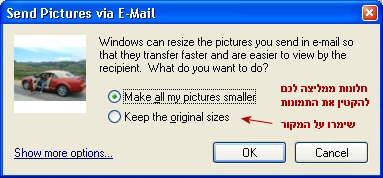
תוכנת Picabook Designer תסייע לכם לבקר ולמדוד את איכות ההדפסה, תוך כדי תהליך עריכת הספר.
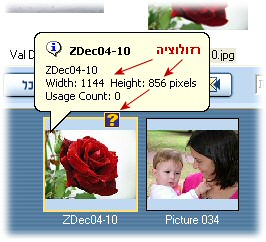
בשלב הוספת התמונות |
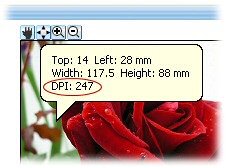
בשלב עריכת הספר בפינה הימנית עליונה של התמונות תופיע התראה לאיכות נמוכה: |
בשלב "בדוק"
התצוגה המקדימה בשלב זה משקפת את הדף המודפס בצורה נאמנה ביותר. אנו משתמשים בגרסה מוקטנת של התמונות
ולכן יתכן והתמונה נראית קצת "מפוקסלת". אם ברצונכם לקבל תמונה אמיתית של הדף המודפס, השתמשו בזום של
100% - במצב זה התוכנה תשתמש בתמונות המקוריות שלכם לצורך תצוגה.
ללא קשר לתצוגה זו שיגור התמונות והדפסתן יבוצעו באיכות המקסימלית.
בדיקת תקינות הספר
תוכנת Picabook Designer בודקת את תקינות הספר ומציגה מידע על כך בשלב "התחל" ובשלב "שגר".
במידה וקימות תמונות המודפסות באיכות של פחות מ 150 DPI תתקבל "אזהרה" על כך. פרוט של האזהרות ניתן לקבל
ע"י לחיצה על כפתור "פרוט".
שימו לב שניתן להמשיך ולשגר את הספר בכל זאת גם כשישנן אזהרות, אך הדפסה של תמונות באיכות של פחות מ 150 DPI איננה מומלצת.
במבט קרוב בספר ניתן יהיה להבחין בפיקסליזציה של התמונה.